
Bagi ramai pengguna Excel, cara melukis carta dalam jadual boleh menjadi satu cabaran. Hari ini, editor PHP Apple akan memperkenalkan kepada anda cara melukis carta dengan cepat dan ringkas dalam Excel untuk menjadikan data lebih intuitif dan jelas. Mengikuti langkah-langkah dalam artikel ini, anda akan dengan mudah menguasai kemahiran melukis dalam Excel dan meningkatkan kesan serta ekspresif paparan data.
1 Mula-mula, kita buka data yang ingin kita jadikan jadual, seperti gambar rajah di bawah:
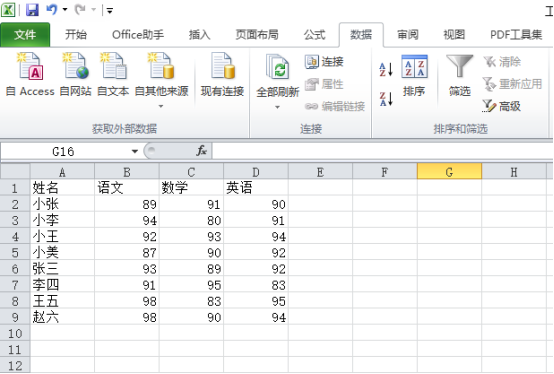
2 Kemudian, klik pilihan [Sisipkan] pada bar menu dan pilih carta anda secara rawak nak masukkan. Apa yang saya pilih di sini ialah histogram, seperti yang ditunjukkan dalam bulatan merah dalam rajah di bawah:
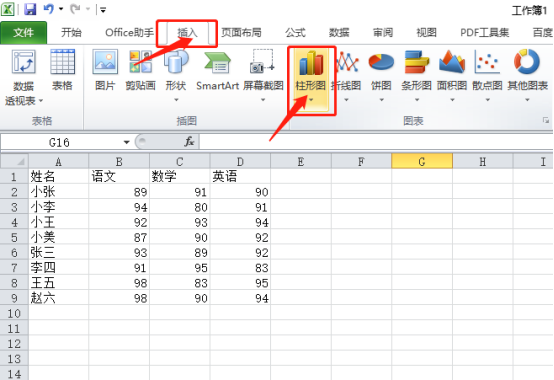
3 Seterusnya, selepas kami berjaya memasukkan graf, klik butang [Layout] di atas, dan kemudian klik [Tajuk Carta], kita boleh Sisipan berjaya apabila anda melihat tajuk carta yang ingin anda masukkan, seperti yang ditunjukkan dalam bulatan merah dalam rajah di bawah:
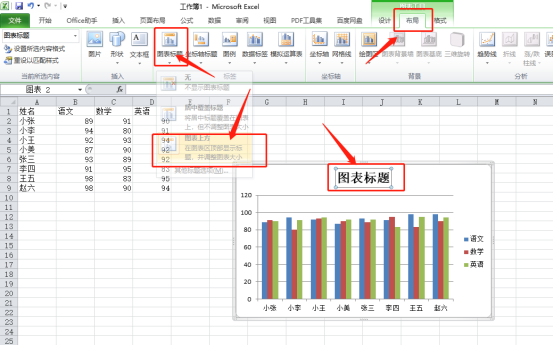
4 Klik butang [Layout], pilih [Jadual Simulasi Data], dan pilih [Tunjukkan Jadual Operasi Simulasi dan logo item Legend], seperti yang ditunjukkan dalam bahagian bulatan merah dalam rajah di bawah:
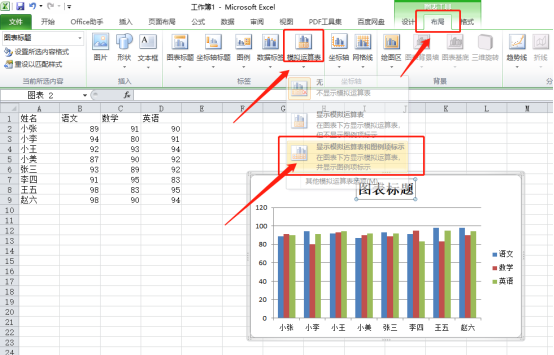
5 Kita boleh melihat gambar rajah simulasi, yang juga telah dimasukkan ke dalam jadual, seperti yang ditunjukkan dalam bahagian bulatan merah dalam rajah di bawah:
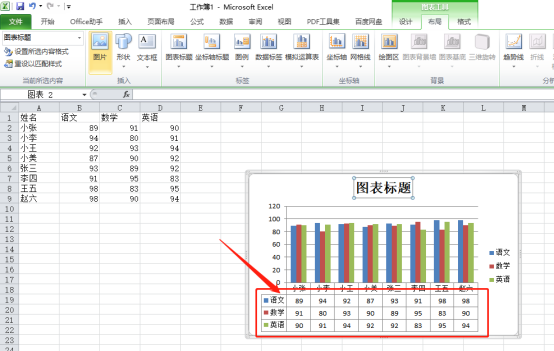
6 .Akhir sekali, kami klik [Layout] dan pilih [Data Label], anda boleh memaparkan data di atas, dan anda juga boleh mengubah suai legenda, dsb., seperti yang ditunjukkan dalam bulatan merah dalam rajah di bawah:
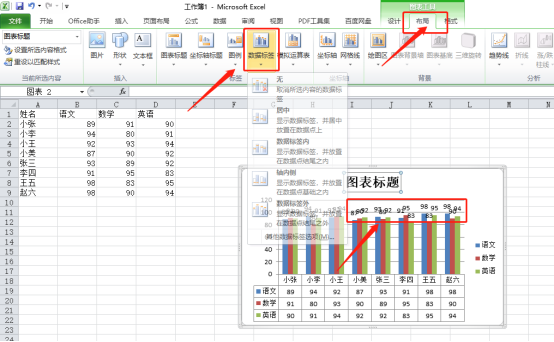
Selepas melihat langkah-langkah lukisan excel di atas, adakah ia sangat mudah? Tetapi tidak berlatih adalah kemahiran palsu, jadi anda masih perlu berlatih untuk mengetahui sama ada anda telah menguasainya. Mari berlatih dengan cepat!
Atas ialah kandungan terperinci Adakah anda tahu cara melukis gambar dalam excel?. Untuk maklumat lanjut, sila ikut artikel berkaitan lain di laman web China PHP!
 Bandingkan persamaan dan perbezaan antara dua lajur data dalam excel
Bandingkan persamaan dan perbezaan antara dua lajur data dalam excel
 Penandaan warna penapis pendua Excel
Penandaan warna penapis pendua Excel
 Bagaimana untuk menyalin jadual Excel untuk menjadikannya saiz yang sama dengan yang asal
Bagaimana untuk menyalin jadual Excel untuk menjadikannya saiz yang sama dengan yang asal
 Garis miring jadual Excel dibahagikan kepada dua
Garis miring jadual Excel dibahagikan kepada dua
 Pengepala pepenjuru Excel terbahagi kepada dua
Pengepala pepenjuru Excel terbahagi kepada dua
 Kaedah input rujukan mutlak
Kaedah input rujukan mutlak
 java export excel
java export excel
 Nilai input Excel adalah haram
Nilai input Excel adalah haram




